wps中输入的文字想要添加双删除线,该怎么添加呢?下面我们就来看看详细的教程。
1、例如要给下图中的字符添加两条删除线。
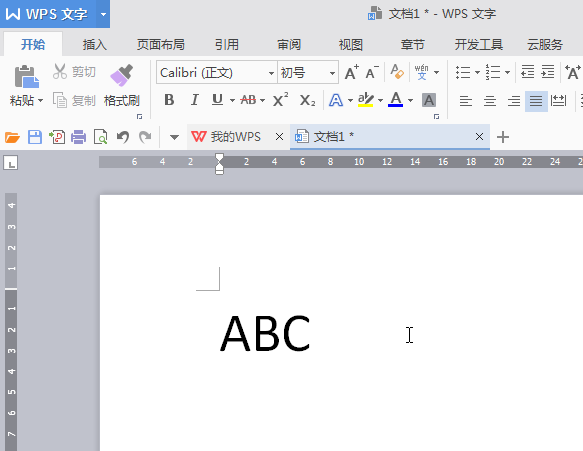
2、先选择要添加两条删除线的字符范围。

3、在选择范围上点击鼠标右键。

wps怎么制作椭圆图片? wps修图的教程
wps怎么制作椭圆图像?wps插入的图片想要制作成椭圆形的头像,wps该怎么修图呢?下面我们就来看wps修图的教程,需要的朋友可以参考下
4、弹出菜单后,再点击菜单中的【字体】。

5、打开对话框后,点击勾选图示处的【双删除线】选项。

6、勾选后点击确定按钮。

7、这样,所选字符就添加两条删除线了。

以上就是wps文字添加双删除线的教程,希望大家喜欢,请继续关注脚本之家。
WPS2019怎么批量插入批注并编辑大小和位置?
WPS2019怎么批量插入批注并编辑大小和位置?wps2019表格中想要批量插入批注并变价大小和位置,该怎么操作呢?下面我们就来看看详细的教程,需要的朋友可以参考下






